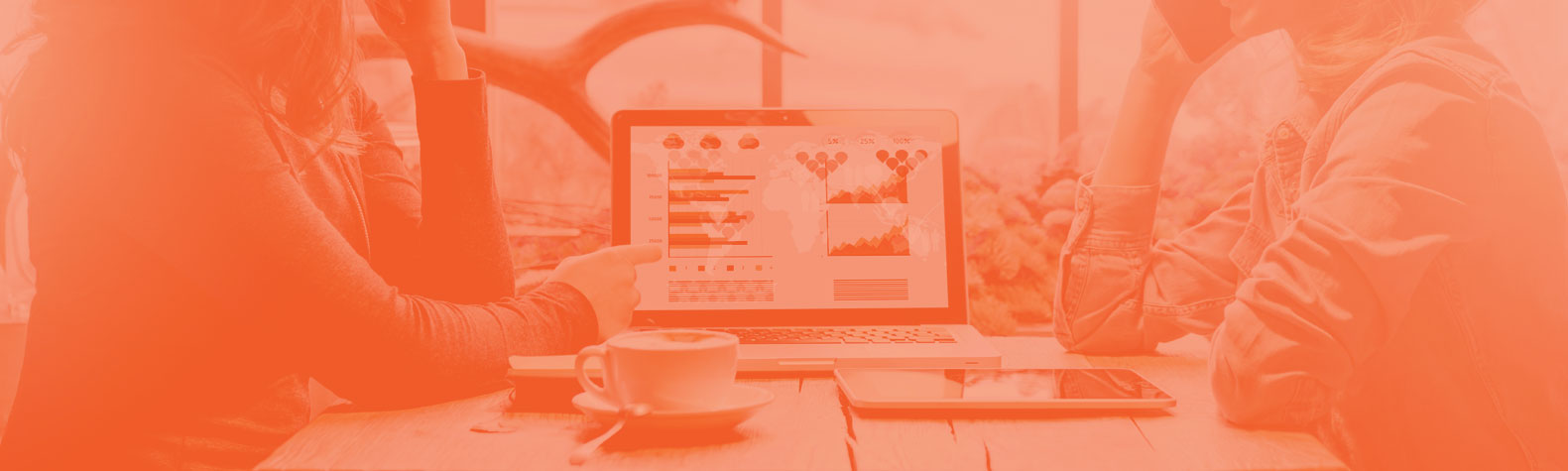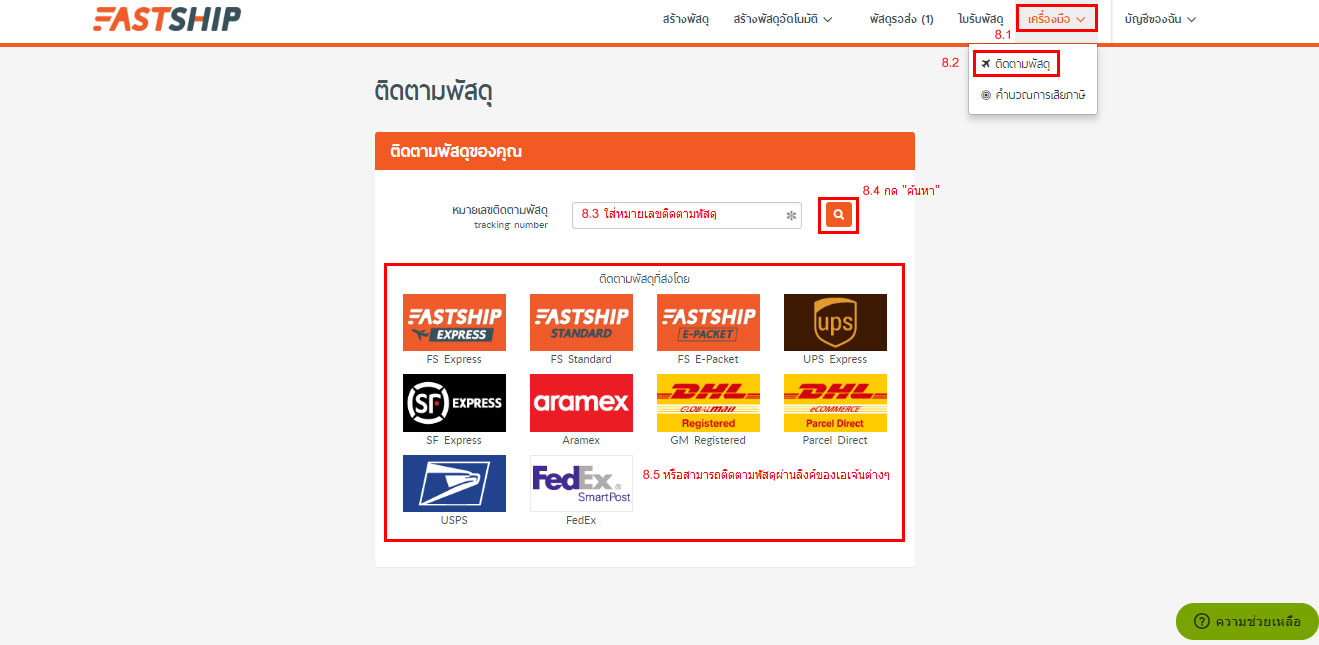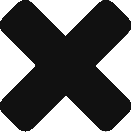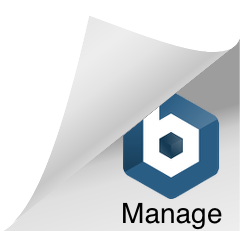1. เข้าสู่ระบบ
คลิ๊ก “เข้าสู่ระบบ” เพื่อเข้าหน้าเว็บไซต์สำหรับใช้งาน กรณีที่ยังไม่สมัครสมาชิกสามารถศึกษา วิธีการสมัครได้ที่นี่
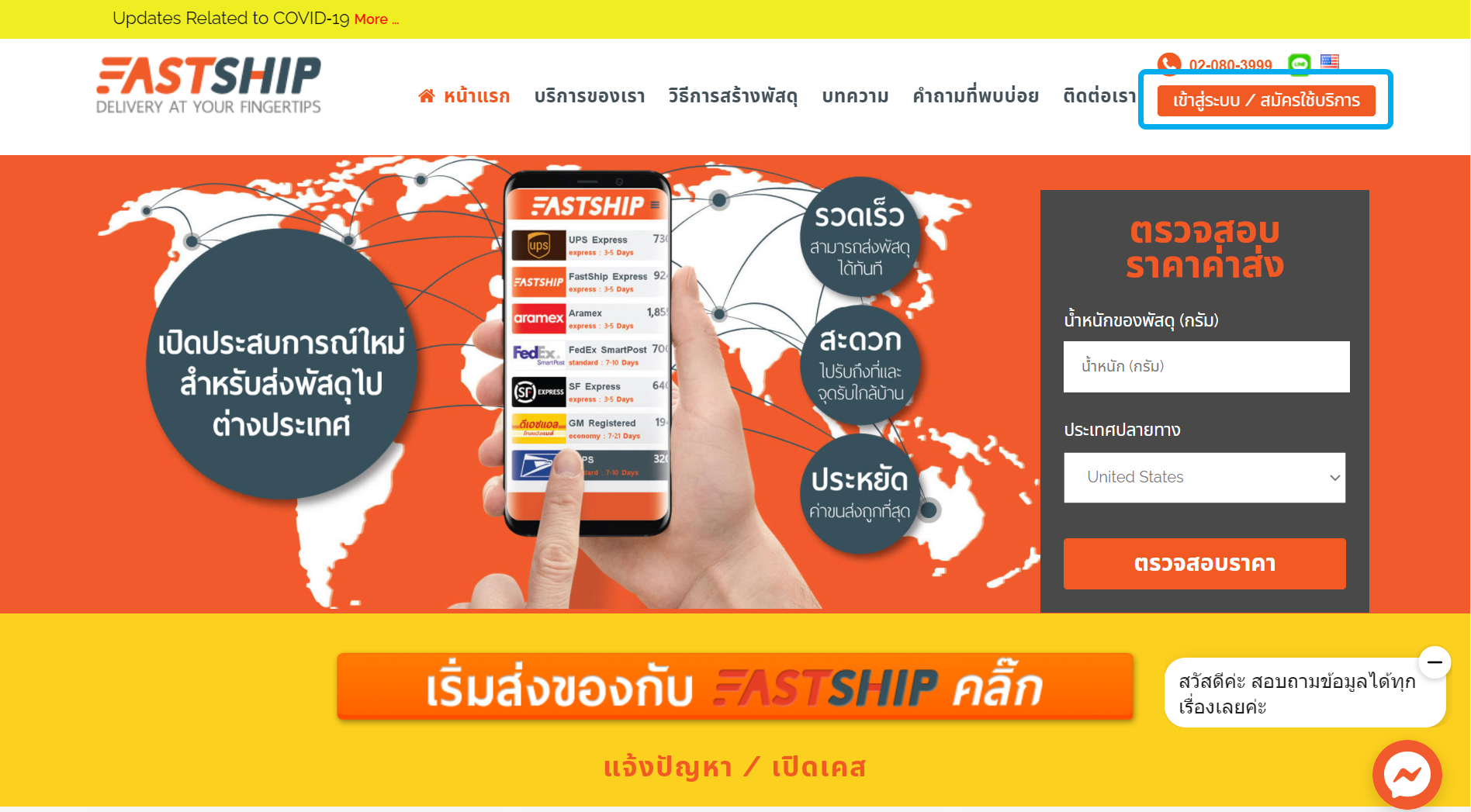
2. กรอก อีเมล์ และรหัสผ่าน
กด Log in with Line หรือ กรอก อีเมล์ และรหัสผ่าน เพื่อทำการเข้าสู่ระบบ
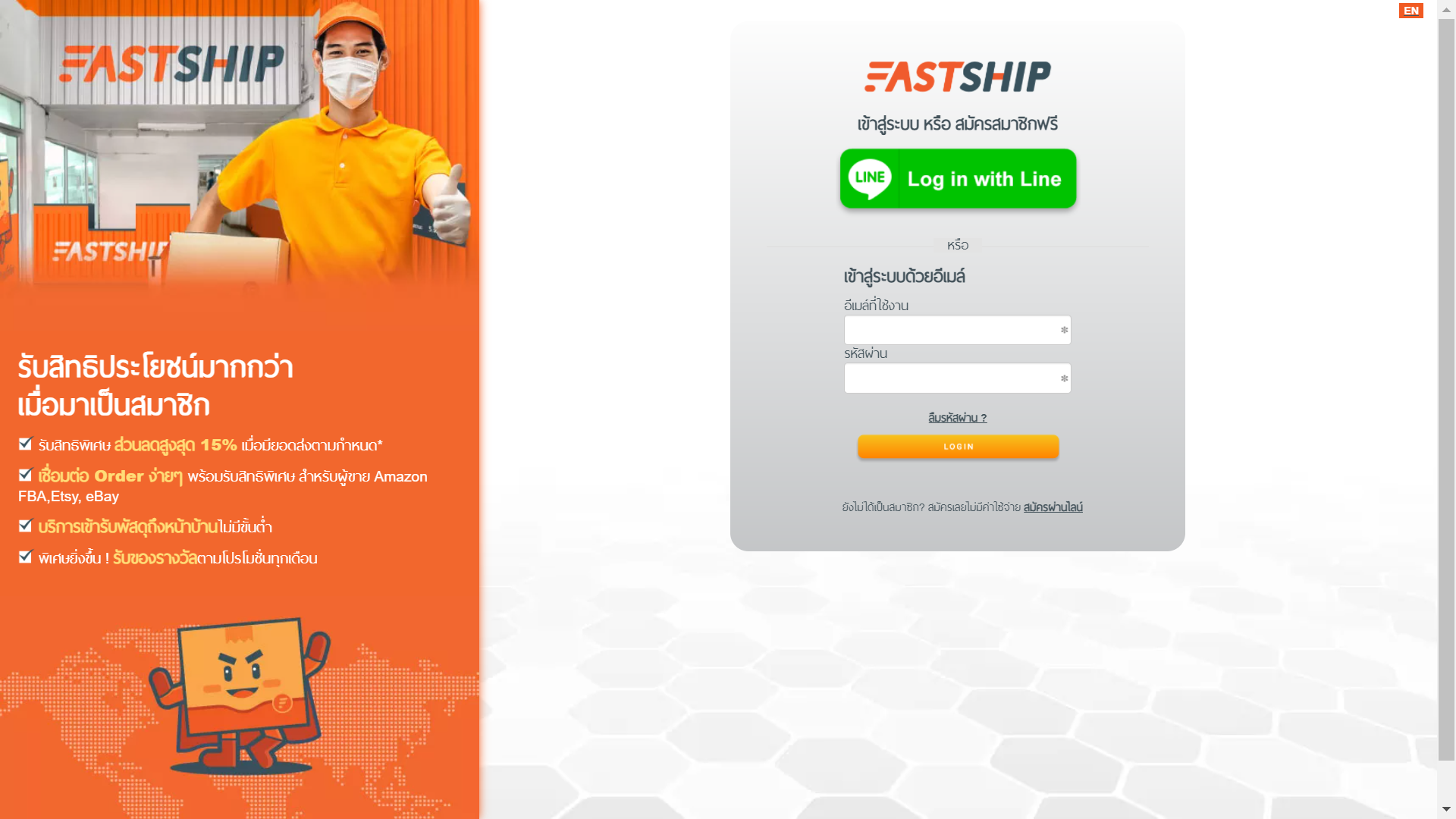
3. เข้าเมนูสร้างพัสดุ
เมื่อเข้าสู่ระบบแล้ว กดที่ “สร้างพัสดุ” เพื่อสร้างข้อมูลของพัสดุที่ต้องการส่ง
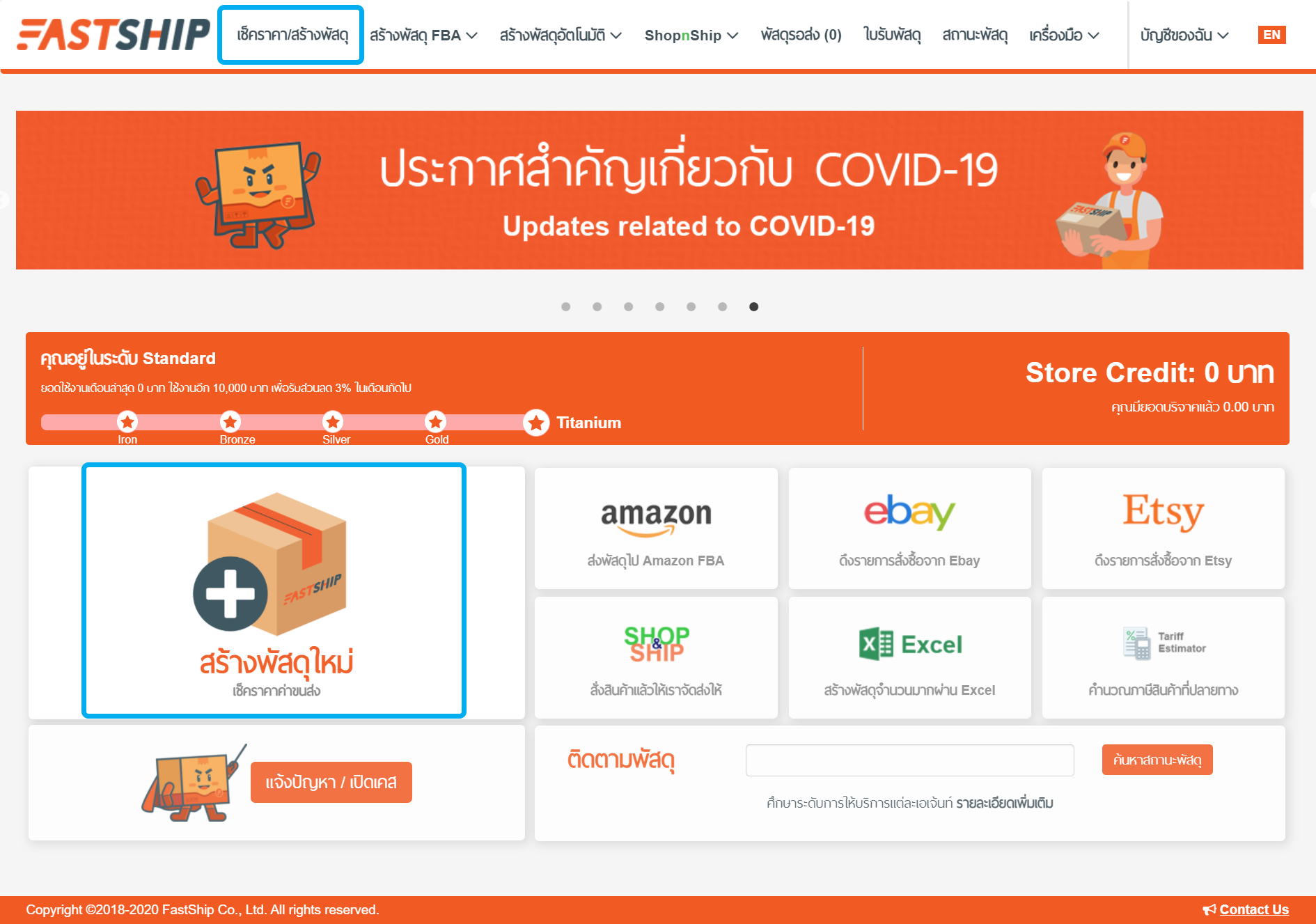
4. กรอกข้อมูลพัสดุ
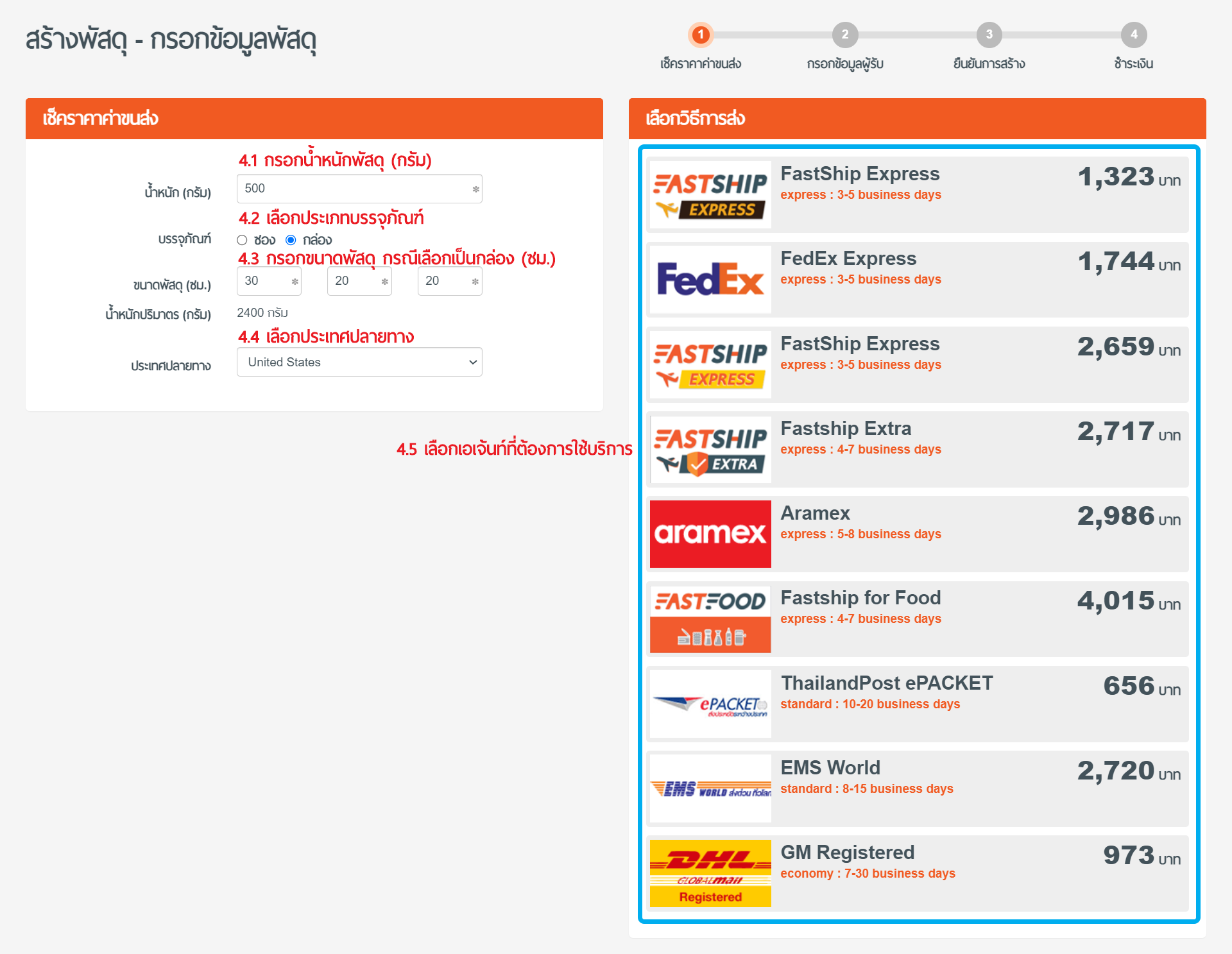
4.1 กรอกน้ำหนักพัสดุ (หน่วยเป็น กรัม)
4.2 เลือกแบบบรรจุภัณฑ์ เช่น ซอง หรือกล่อง
4.3 กรอกขนาดพัสดุ (หน่วยเป็น เซนติเมตร) : ในกรณีที่เลือกบรรจุภัณฑ์เป็นแบบกล่อง ต้องทำการขนาดกล่องทุกครั้ง
4.4 เลือกประเทศปลายทางที่ต้องการจัดส่ง
4.5 เลือกขนส่งที่ต้องการ >>> https://fastship.co/helps/delivery-time/
5. กรอกที่อยู่ผู้รับ
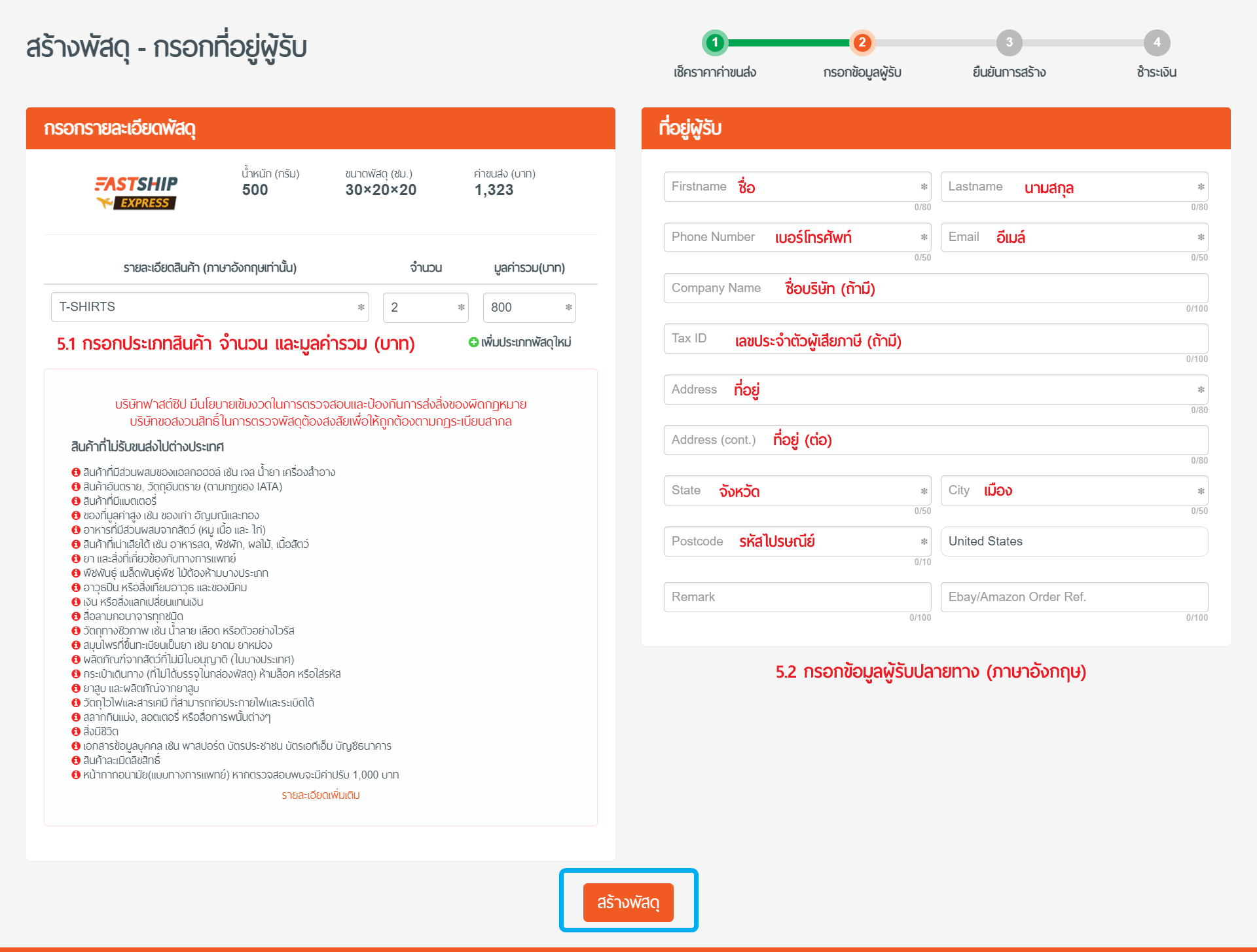
5.1 กรอกประเภทสินค้า จำนวน และมูลค่ารวมของสินค้าให้ชัดเจน โดยมูลค่านี้จะระบุที่ Airway Bill ซึ่งจะมีผลต่อการคำนวณภาษี และการรับประกัน)
- ในกรณีที่มีประเภทสินค้าหลายประเภทในกล่องเดียวกัน สามารถเพิ่มประเภทพัสดุใหม่ได้
5.2 การกรอกที่อยู่ผู้รับปลายทางต้องดำเนินการกรอกเป็นภาษาอังกฤษเท่านั้น
6. พัสดุรอส่ง
6.1 จะแสดงรายการพัสดุ หมายเลขพัสดุ และรายละเอียดเบื้องต้น
6.2 เลือกวิธีการรับพัสดุ
ให้ FastShip เข้ารับ
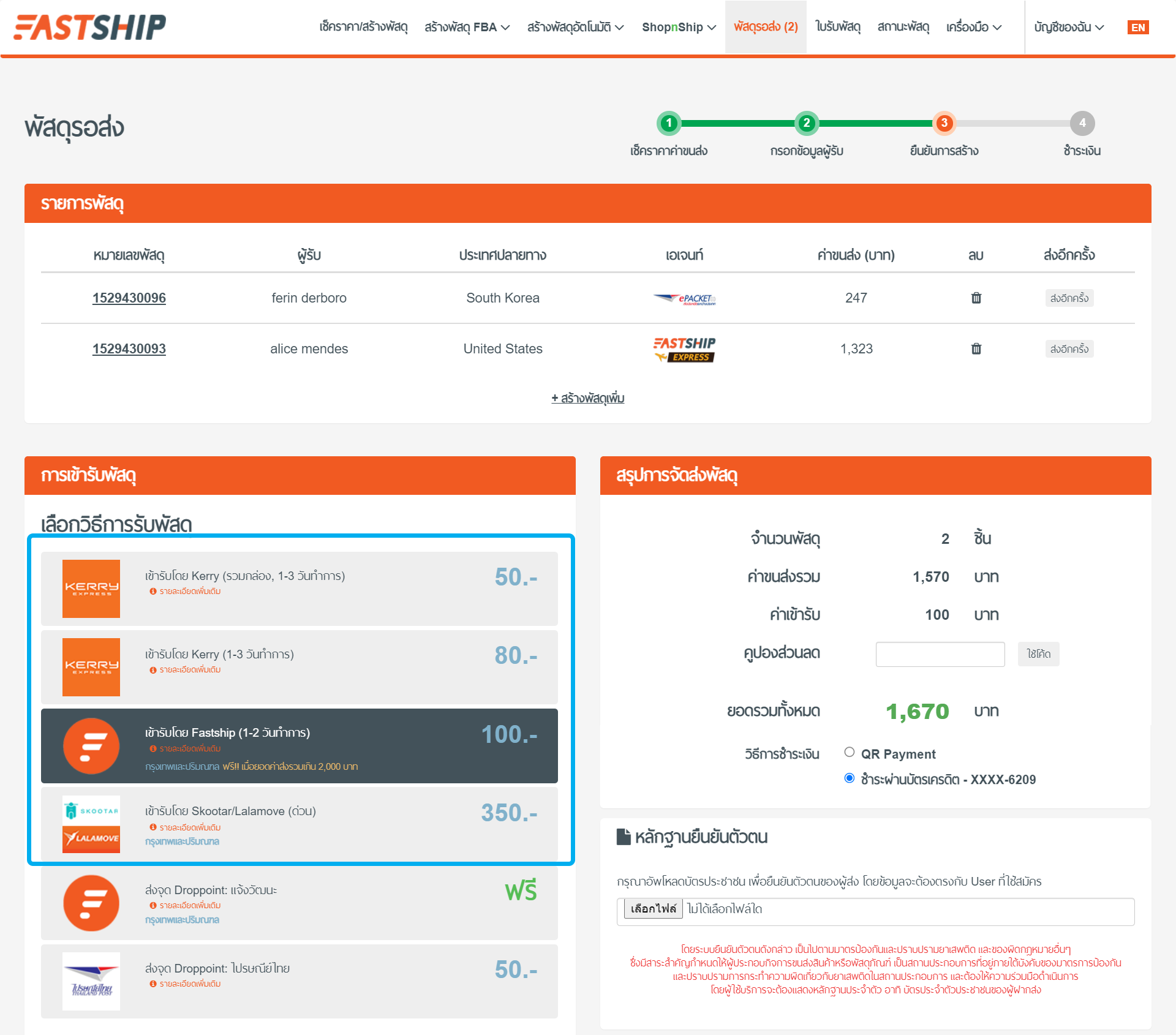
ในกรณีที่มีพัสดุหลายกล่อง FastShip แนะนำให้ทำการรวมกล่องพัสดุในกล่องเดียว
เลือกวิธีการเข้ารับแบบ “รวม 1 กล่อง ให้ FastShip ไปรับ (ภายใน 1-3 วันทำการ)
ขั้นตอนวิธีการรวมกล่องคลิก
ส่งจุด Droppoint
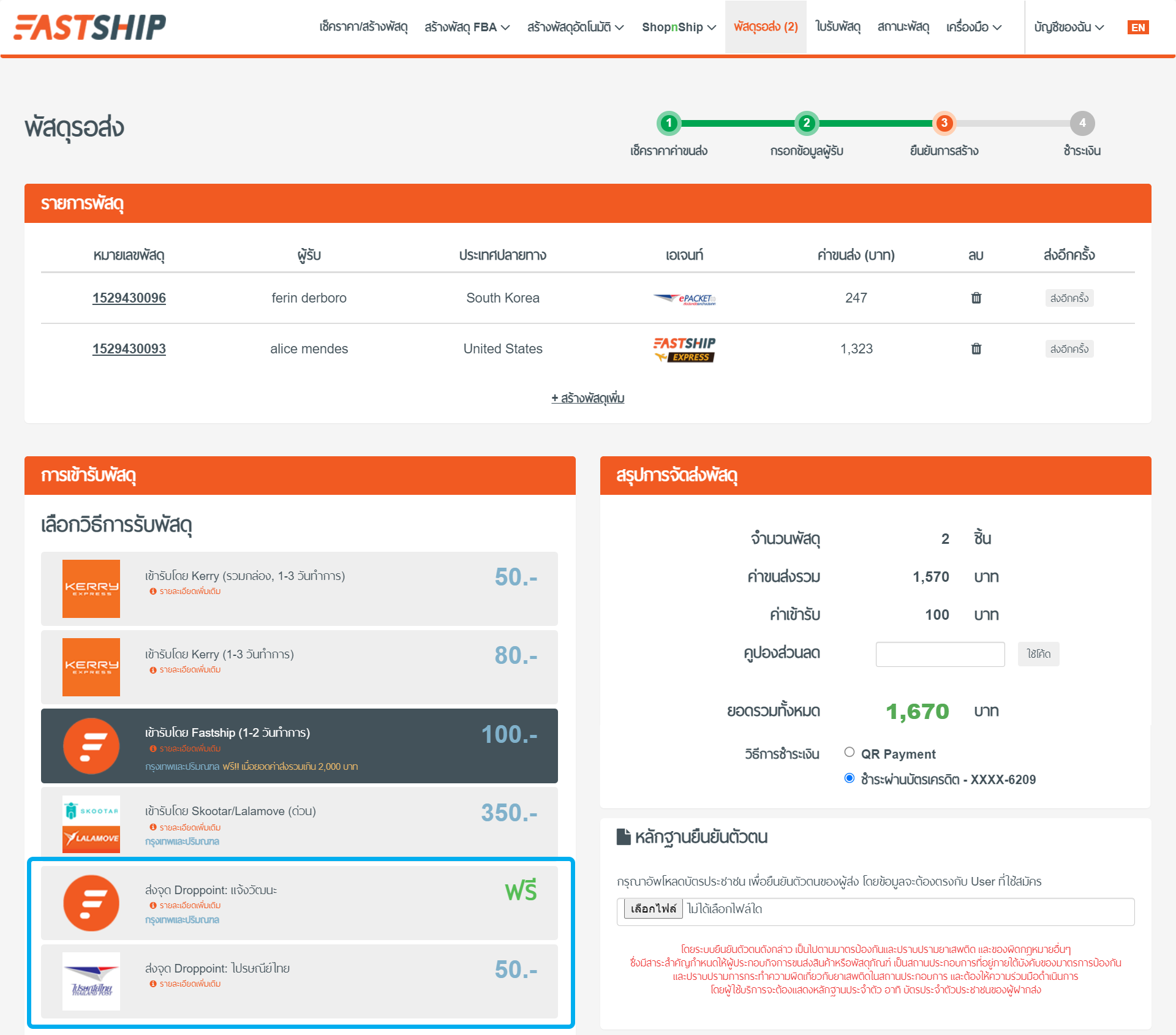
ท่านสามารถดร็อปพัสดุได้ 2 ช่องทาง
1. บริษัท FastShip >> 1/269 ซอยแจ้งวัฒนะ 14 ถนนแจ้งวัฒนะ แขวงทุ่งสองห้อง เขตหลักสี่ กรุงเทพมหานคร 10210 ดูแผนที่บน Google Map
2. ไปรษณีย์ไทย สามารถดูวิธีการ และรายละเอียดเพิ่มเติมได้ที่ คลิ๊ก
7. สรุปการจัดส่งพัสดุและการจ่ายเงิน
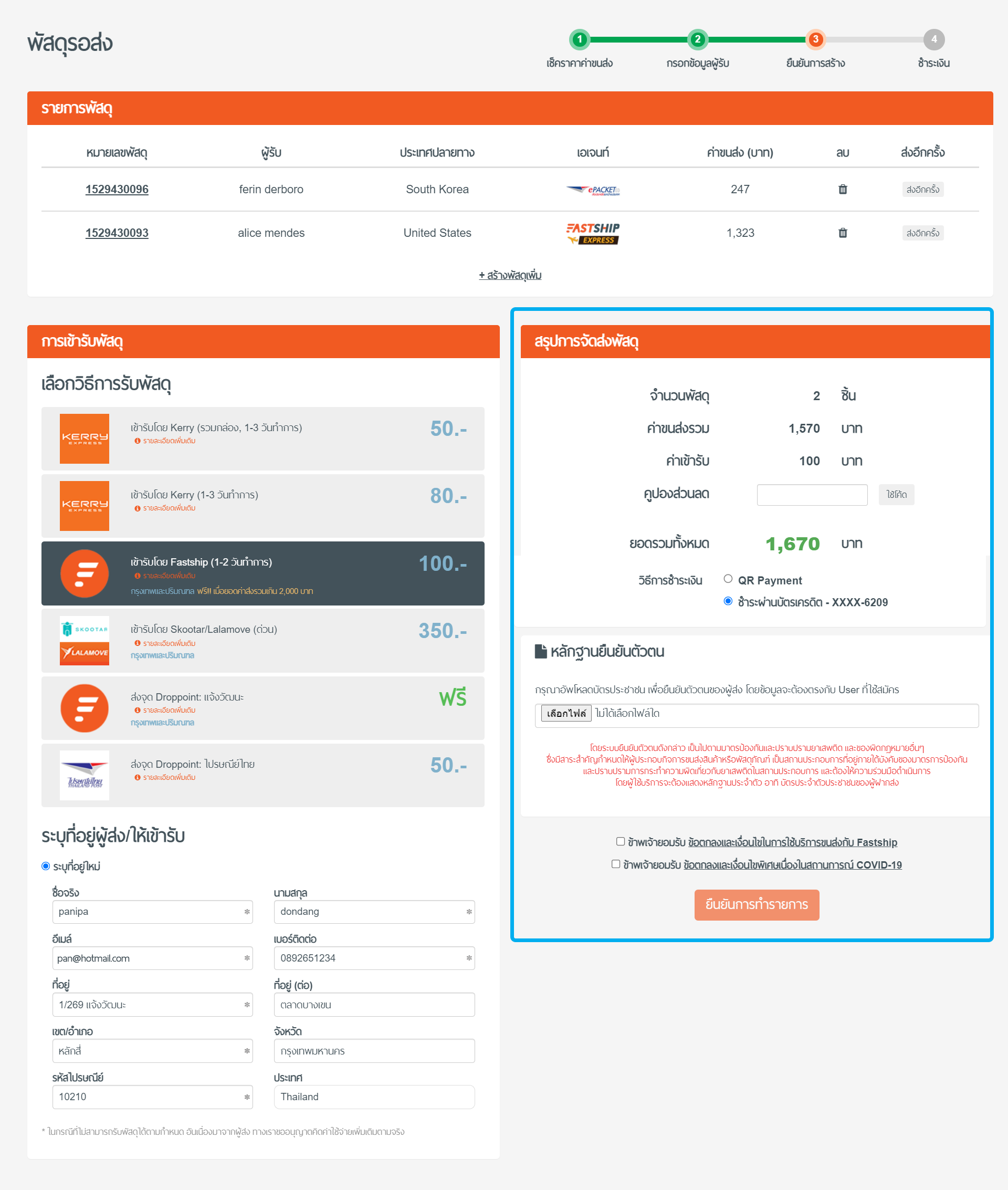
7.1 จะแสดงรายละเอียด รายการพัสดุ ค่าขนส่ง ค่าเข้ารับ ค่าบริการอื่นๆ และคูปองส่วนลด(ถ้ามี)
7.2 จะแสดงยอดรวมทั้งหมด ทั้งนี้ราคาที่แสดงนั้น เช่น ค่าขนส่ง และค่าเข้ารับ โดยอาจปรับเพิ่ม-ลด เนื่องจากน้ำหนัก และขนาดของพัสดุ โดยทางฟาสต์ชิปจะทำการตรวจสอบอีกครั้งหลังจากพัสดุมาถึงฟาสต์ชิป
7.3 การจ่ายเงิน มี 2 ช่องทาง โดยหลังจากลูกค้ายืนยันการทำรายการ ลูกค้าสามารถชำระค่าบริการได้ทันที ผ่านช่องทางดังนี้
- ชำระผ่าน QR Payment
- ชำระผ่านบัตรเครดิต
7.4 กดเพิ่มบัตรประชาชนเพื่อทำการยืนยันตัวตน (กรณีส่งครั้งแรก)
7.5 อ่านข้อกำหนด , เงื่อนไขการให้บริการของฟาสต์ชิป และกดยืนยันการทำรายการ
7.6 หลังจากกดยืนยันระบบจะแสดงหน้าชำระเงิน ให้ทำการชำระเงินตามช่องทางที่ท่านเลือก >> ขั้นตอนวิธีการชำระเงิน